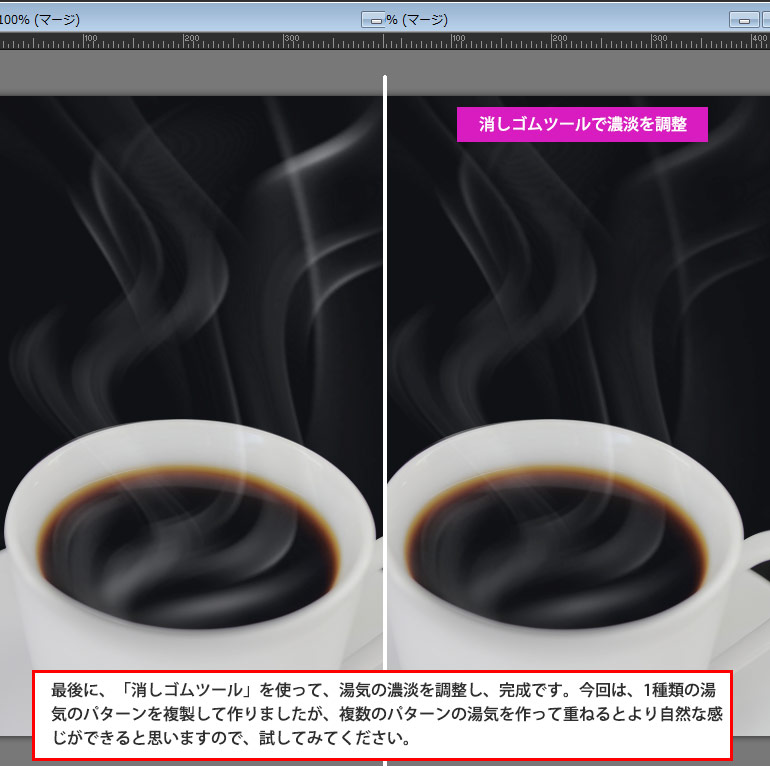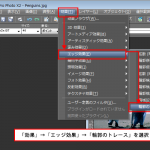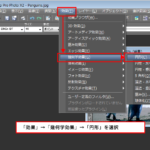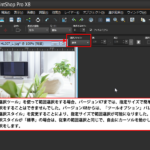本ページでの説明画面は、バージョン19を使用しています。
11
複製し、位置やサイズを調整した湯気のレイヤーを1枚に統合します。
レイヤーパレットで、「Ctrl」キーを押しながら、レイヤーを選択後、右クリックし、「結合」→「選択マージ」をクリックします。
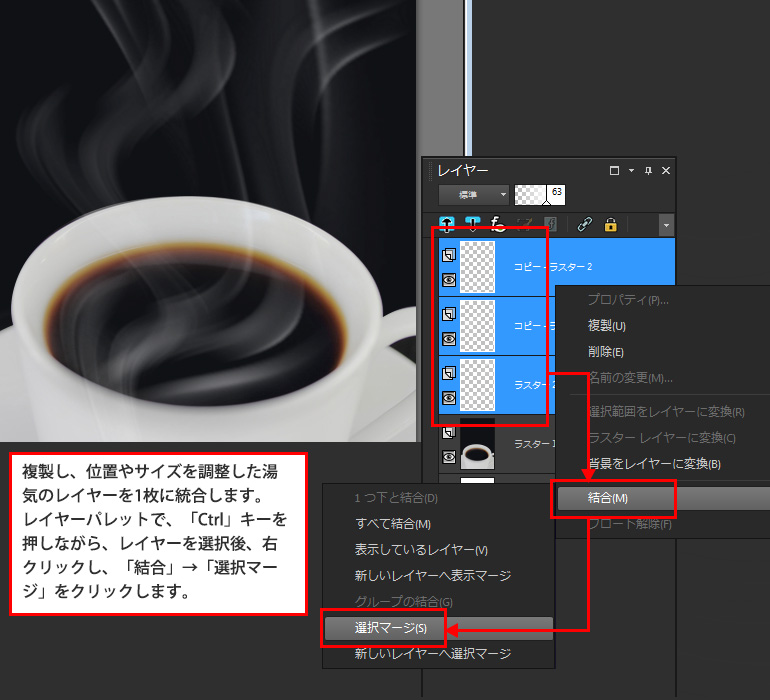
12
カップ内側の湯気を少しぼかして、より自然な感じの雰囲気を作っていきますので、カップの内側した半分ぐらいを選択し、「選択範囲」→「変更」→「境界をぼかす」を選択します。
「境界をぼかす」ダイアログボックスの「ぼかす量」を「60」程度にして、「OK」ボタンをクリックします。
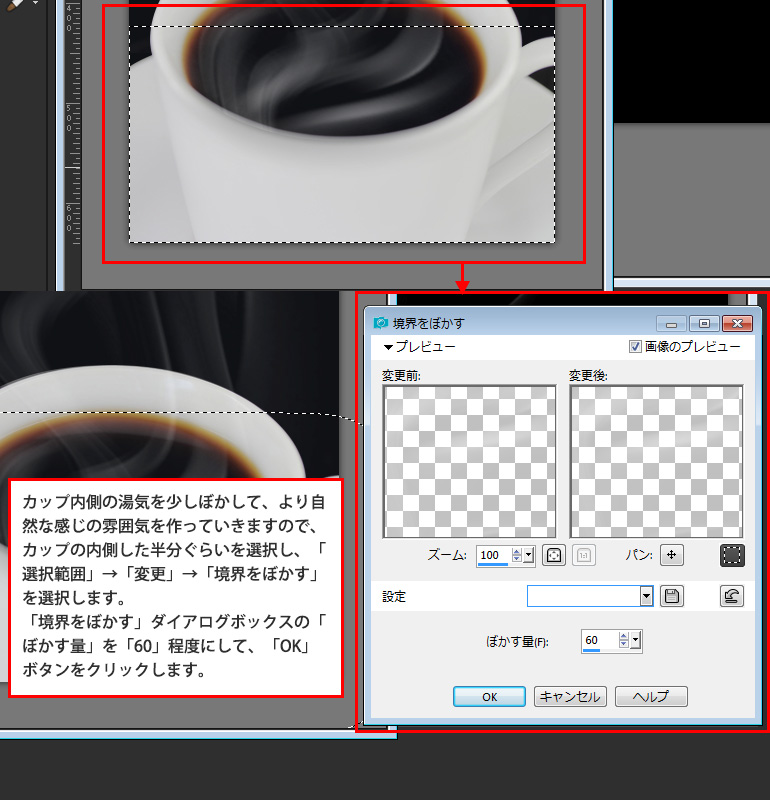
13
「境界のぼかし」ができたら、次は、選択範囲の内側の湯気をぼかしていきます。
「調整」→「ぼかし」→「ぼかし(放射状)」を選択します。
※「ぼかし(ガウス)」などでも時間があれば、試してみてください。
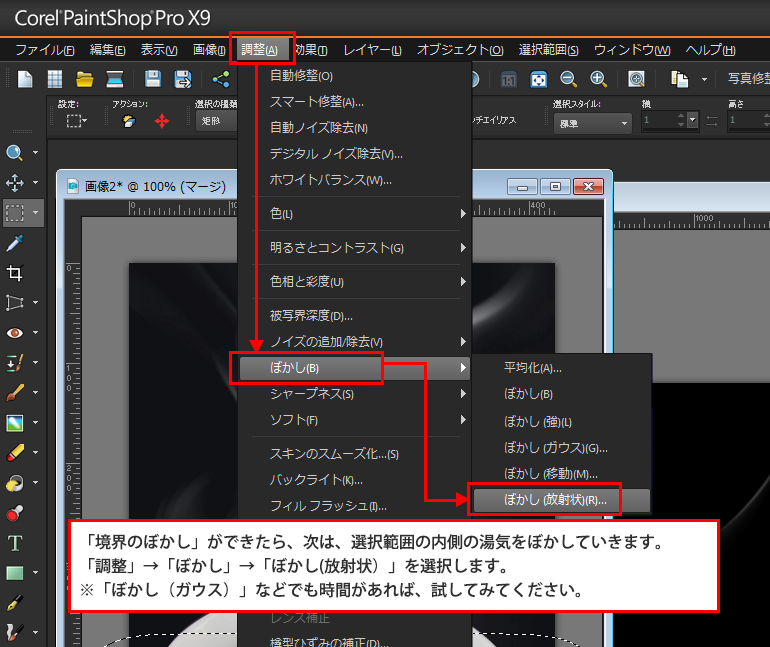
14
「ぼかし(放射状)」ダイアログボックスの「ぼかしのタイプ」を「ズーム」にし、「ぼかし」の「強度:15」にして設定をしました。ここの数値も色々と試してみてください。
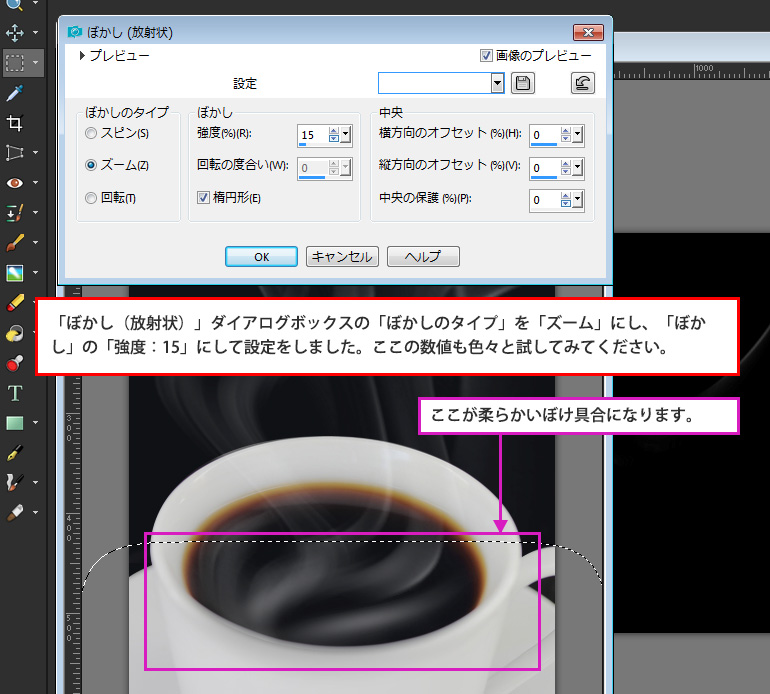
15
最後に、「消しゴムツール」を使って、湯気の濃淡を調整し、完成です。今回は、1種類の湯気のパターンを複製して作りましたが、複数のパターンの湯気を作って重ねるとより自然な感じができると思いますので、試してみてください。